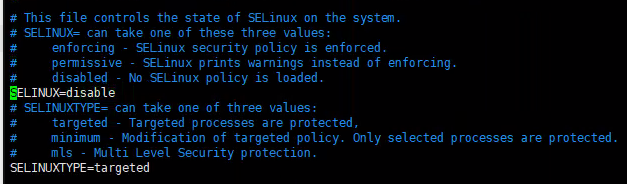启用eth0上网
- 编辑 /etc/sysconfig/network-scripts/ifcfg-eth0 文件,修改 ONBOOT=yes
修改后重启网卡:service network restart
其中eth0是设备名,ONBOOT是指明在系统启动时是否激活网卡
- ifconfig 出现 command not found
原因:选择了 minimal install 的话,没有安装网络组件
解决方法: yum install net-tools
网络设置
- Hyper-V新建虚拟交换机,类型选择“内部”
- 设置虚拟交换机
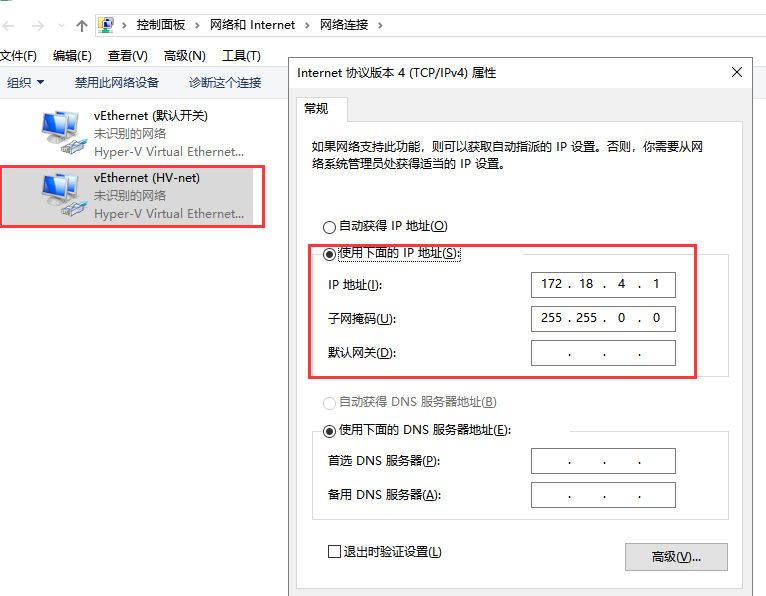
- 给虚拟机设置一个固定的网段以及静态IP
| vim /etc/sysconfig/network-scripts/ifcfg-eth0
主要修改如下信息:
BOOTPROTO=static (DHCP)
DEVICE=eth0
ONBOOT=yes
IPADDR=172.18.4.100
GATEWAY=172.18.4.1
DNS1=172.18.4.1
NETMASK=255.255.0.0
重启网络服务,使设置生效:
systemctl restart network | | —- |
- 设置虚拟机链接互联网
以上方式设置后可用宿主机连接虚拟机,但虚拟机不能链接互联网。选择电脑上可以链接互联网的网络链接,按下图方式操作。(之后会将虚拟交换机网络重置,需按照第2步重新设置)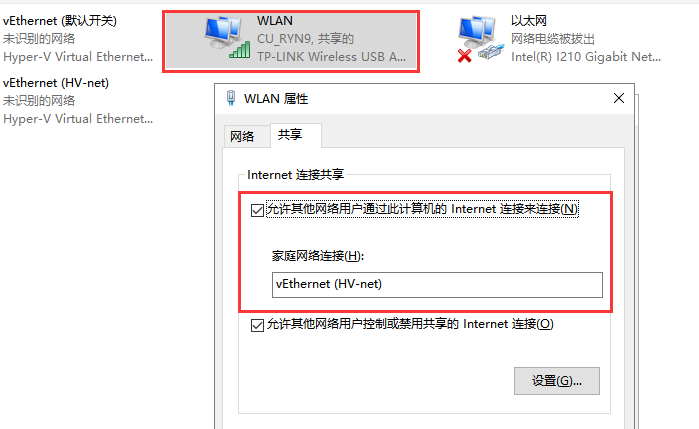
修改hostname
[root@192 ~]# hostname192.168.0.126[root@192 ~]# hostnamectl set-hostname centos7[root@192 ~]# hostnamecentos7[root@192 ~]# vi /etc/hosts # 编辑下hosts文件,给127.0.0.1添加hostname[root@192 ~]# cat /etc/hosts127.0.0.1 localhost localhost.localdomain localhost4 localhost4.localdomain4 centos7::1 localhost localhost.localdomain localhost6 localhost6.localdomain6
安装vim
vim编辑器需要安装三个包:
vim-enhanced
vim-minimal
vim-common
- 查看本机已经存在的包,确认VIM是否已经安装:
rpm -qa|grep vim
这个命令,如何vim已经正确安装,则会显示上面三个包的名称
- 如果缺少了其中某个,比如说: vim-enhanced这个包少了,执行:
yum -y install vim-enhanced
- 如果上面三个包一个都没有显示,则直接输入命令:
yum -y install vim*
|
1. 查看是否安装:
rpm -qa | grep vim
(查看安装位置: which vim)
2. 删除:
rpm -e vim// 普通删除模式
rpm -e —nodeps vim// 强力删除模式,如果使用上面命令删除时,提示有依赖的其它文件,则用该命令可以对其进行强力删除
3. 查看yum上提供下载的mysql的版本信息:
yum list | grep vim
4. 安装:
yum install -y vim-enhanced
如果三个包都没显示,使用yum install -y vim
5. *查看版本号:
rpm -qi vim-enhanced
|
| —- |
firewalld防火墙操作
参考一:CentOS7使用firewall-cmd打开关闭防火墙与端口
参考二:centos7防火墙firewalld拒绝某ip或者某ip段访问服务器任何服务
1. 查看firewall状态
[root@localhost ~]# firewall-cmd —state
running
2. 开启、重启、关闭、firewalld.service服务
# 开启
service firewalld start
# 重启
service firewalld restart
# 关闭
service firewalld stop
3. 查看防火墙规则
[root@localhost ~]# firewall-cmd —list-all
public (active)
target: default
icmp-block-inversion: no
interfaces: eth0
sources:
services: dhcpv6-client ssh
ports: 80/tcp 8080/tcp
protocols:
masquerade: no
forward-ports:
source-ports:
icmp-blocks:
rich rules:
仅查看已经开放的端口:
[root@localhost ~]# firewall-cmd —list-ports
80/tcp 8080/tcp
4. 查询、开放、关闭端口
# 查询端口是否开放
firewall-cmd —query-port=8080/tcp
# 开放80端口
firewall-cmd —permanent —add-port=80/tcp (—permanent:表示设置为持久)
# 移除端口
firewall-cmd —permanent —remove-port=8080/tcp
重启防火墙(修改配置后要重启防火墙)
firewall-cmd —reload
5. 其他
查看firewall服务状态:
systemctl status firewalld
停止firewall服务:
systemctl stop firewalld.service
禁止firewall开机启动:
systemctl disable firewalld.service
| 从centos7开始使用systemctl来管理服务和程序,包括了service和chkconfig 启动一个服务:systemctl start firewalld.service 关闭一个服务:systemctl stop firewalld.service 重启一个服务:systemctl restart firewalld.service 显示一个服务的状态:systemctl status firewalld.service 设置开机启用:systemctl enable firewalld.service 禁用开机启动:systemctl disable firewalld.service 查看服务是否开机启动:systemctl is-enabled firewalld.service 查看已启动的服务列表:systemctl list-unit-files|grep enabled |
|---|
centos7以下版本:
开放80,22,8080 端口,输入以下命令即可
/sbin/iptables -I INPUT -p tcp —dport 80 -j ACCEPT
/sbin/iptables -I INPUT -p tcp —dport 22 -j ACCEPT
/sbin/iptables -I INPUT -p tcp —dport 8080 -j ACCEPT
然后保存:
/etc/rc.d/init.d/iptables save
重启防火墙
/etc/init.d/iptables restart
查看打开的端口:
/etc/init.d/iptables status
—————————
yum -y install iptables-services
如果要修改防火墙配置,如增加防火墙端口3306
vi /etc/sysconfig/iptables
增加规则
-A INPUT -m state —state NEW -m tcp -p tcp —dport 3306 -j ACCEPT
保存退出后重启防火墙
用户
1、用户列表文件:/etc/passwd/
2、用户组列表文件:/etc/group
3、查看系统中有哪些用户:
cut -d : -f 1 /etc/passwd
4、查看可以登录系统的用户:
cat /etc/passwd | grep -v /sbin/nologin | cut -d : -f 1
关闭SeLinux
查看状态:
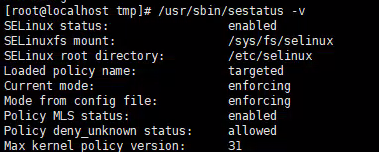
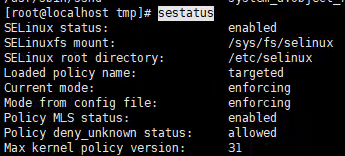
临时关闭:
setenforce 0 #设置SELinux 成为permissive模式
永久关闭:
修改配置文件/etc/selinux/config,将其中SELINUX设置为disabled(重启后生效reboot)